
Mit den Themen können Sie das Erscheinungsbild des Windows 11 mit einem einzelnen Klick schnell anpassen, ändern Hintergrundbilder , Farben und klingt gleichzeitig zusammen. So stellen Sie ein, wie Sie Ihr Thema einstellen oder ein benutzerdefiniertes einzelner Windows 11 erstellen.
Um mit den Themen in Windows 11 zu beginnen, müssen Sie zunächst die Einstellungs-App öffnen und den Abschnitt "Personalisierung" besuchen. Um schnell dorthin zu gelangen, klicken Sie mit der rechten Maustaste auf den Desktop und wählen Sie "Personalisieren".

Wenn Windows-Einstellungen geöffnet werden, befinden Sie sich automatisch im Abschnitt "Personalisierung". Hier können Sie schnell in ein Thema wechseln, indem Sie auf ein Miniaturbild im Abschnitt "Klicken auf ein Thema" klicken, um den Abschnitt in der Nähe des Fensters in der Nähe des Fensters aufzurufen.
Dies ist eine großartige Möglichkeit, schnell zwischen einem Lichtmodus-Thema (mit hellem Hintergrund und Lichtfenster) und einem dunklen Modus-Theme (mit dunklen Farben) zu wechseln.
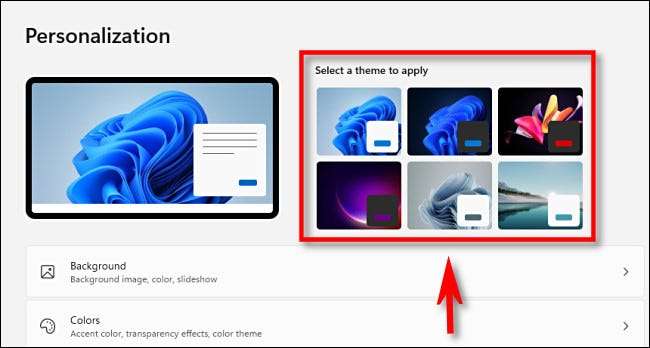
Wenn Sie ein benutzerdefiniertes Thema speichern möchten, lesen Sie alle verfügbaren Themen, oder erhalten Sie neue Themen, scrollen Sie in Einstellungen und GT. Personalisierung und klicken Sie auf "Themen".
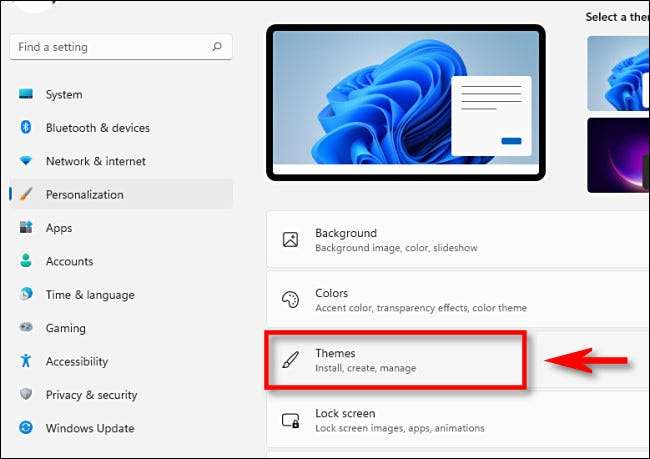
In Windows 11 ist ein benutzerdefiniertes Thema eine Kombination Ihrer Personalisierungseinstellungen für Desktop-Hintergrund, Akzentfarbfarbe, Dark- oder Lichtmodus, Maus-Cursorstil und Klangschema. Sie können diese einzeln in verschiedenen Abschnitten von Einstellungen und Systemsteuerung einstellen, aber Windows stellt jedoch schnelle Links zu jedem von ihnen an der Spitze der Personalisierung & GT bereit. Themenseite. Um sie zu verwenden, klicken Sie einfach auf "Hintergrund", "Farbe", "Sounds" oder "Sounds" oder "Mauszeiger" in der Nähe des Fensters. Jeder Link führt Sie auf der richtigen Seite in Einstellungen oder Bedienfeld, in denen Sie diese Optionen einstellen können.
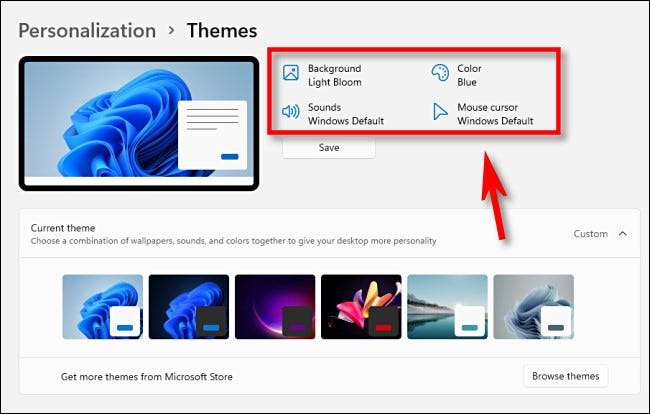
Wenn Sie zuvor ein eingestellt haben Benutzerdefinierter Desktop-Hintergrund In Windows-Einstellungen oder Änderung Ihres Klangschemas, der Akzentfarbe- oder Maus-Cursor-Style haben Sie die Möglichkeit, Ihre Personalisierungseinstellungen als benutzerdefiniertes Thema in Personalisierung & GT zu speichern. Themen. Klicken Sie dazu auf die Schaltfläche "Speichern", direkt unter dem Zusammenfassungsbereich.
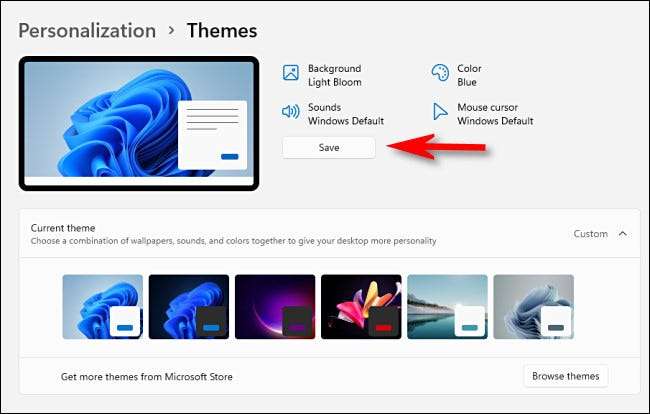
Nach dem Klicken auf "Speichern", bitten Sie Windows, das Design in einem Popup-Fenster zu nennen. Geben Sie den Namen ein und klicken Sie auf "Speichern." Danach erscheint Ihr benutzerdefiniertes Thema in der Liste der Themen in der folgenden Abschnitts.
Erweitern Sie das Menü "Aktuelles Thema" (wenn es nicht bereits geöffnet ist), indem Sie darauf klicken. Darunter sehen Sie die Miniaturansichten jedes verfügbaren Themas, das in einem Raster angeordnet ist. Innerhalb jeder Miniaturansicht sehen Sie eine Vorschau des Desktop-Images von diesem Thema, hervorheben Farbe und Fensterfarbe (dunkel oder leicht). Um themen zu wechseln, klicken Sie auf eine der Miniaturansichten, und das Thema ändert sich automatisch.
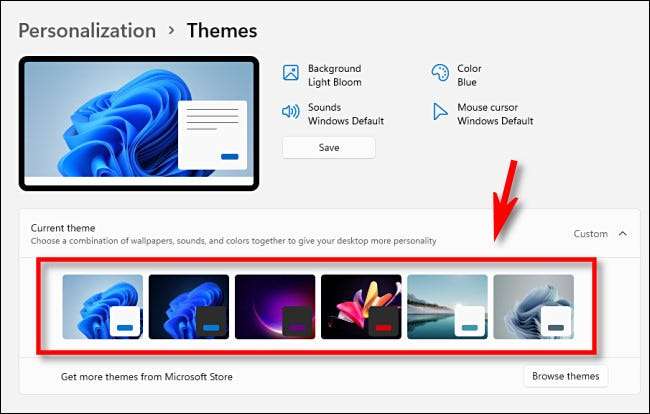
Um neue Themen aus dem Microsoft Store zu installieren, klicken Sie auf die Schaltfläche "Durchsuchen von Themes", die sich unterhalb des THEMA-Miniaturangebots befindet.
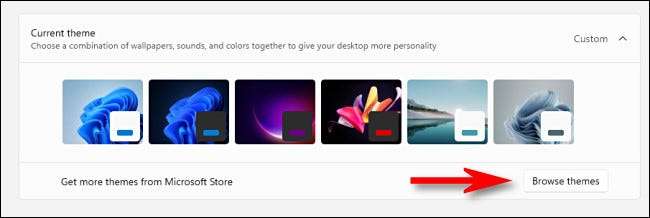
Die Microsoft Store-App. Öffnet den Abschnitt "Themen". Navigieren Sie zu einem beliebigen Thema, an dem Sie interessiert sind. Viele der ihnen stehen kostenlos zur Verfügung. Wenn Sie ein kostenloses Thema auf Ihren PC herunterladen möchten, klicken Sie auf die Schaltfläche "Free", die sich unter dem Namen des Designs befindet.
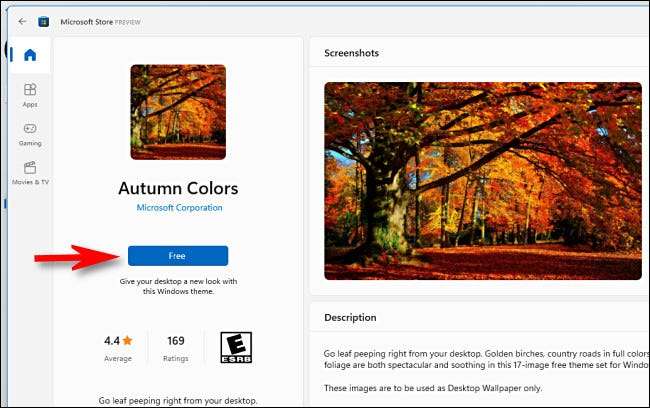
Alternativ können Sie Themen sowie Ihr Microsoft-Konto kaufen.
Schließen Sie nach der Installation den Microsoft Store und kehren Sie zur Einstellungs-App auf der Personalisierung & GT zurück. Themenseite. Um eines der neuen Themen zu verwenden, klicken Sie auf das Miniaturbild im Abschnitt "Aktuelles Thema", und es wird sofort wirksam. Aufgeräumte Dinge oben, Schließen Sie die Einstellungen, und Sie können Windows mit Ihrem neuen Thema verwenden. Glückliches Customizing!
VERBUNDEN: So ändern Sie den Desktop-Hintergrund unter Windows 11







